EViews基本操作精编
eviews基本操作

EViews的基本操作一、Workfile(工作文件)Workfile就象你的一个桌面,上面放有许多Object,在使用EViews时首先应该打开该桌面,如果想永久保留Workfile及其中的内容,关机时必须将该Workfile存盘,否则会丢失。
(一)创建一个新的Workfile打开EViews后,点击File\New\Workfile,弹出一个WorkfileCreate对话框(图1.2.1)。
该对话框是定义Workfile的频率等内容。
该频率是用于界定样本数据的类型,其中包括时序数据、截面数据、Panel Data等。
选择与所用样本数据相适应的频率。
例如,样本数据是年度数据,则选择年度(Annual),相应的Object也是年度数据,且Object数据范围小于等于Workfile的范围。
当我们的样本数据为1978年至1998年的年度数据,则选择的频率为年度数据(Annual),接着再在起始时间(Start date)和终止时间(End date)两项选择项中分别键入1970、1998,然后点击OK,就建立了一个时间频率为年度数据的Workfile(图1.2.2)。
图1.2.1图1.2. 2其他不同频率的时间序列样本数据的选择方法类似于年度数据的选择方法,对于截面数据,则是在Workfile Create对话框左侧Workfile structure type栏中选择Unstructure/Undated 选项,在右侧Date Range中填入样本个数。
在Workfile窗口顶部,有一些主要的菜单命令,使用这些菜单命令可以查看Object、改变样本范围(Range)、存取Object、生成新的Object等操作,这些命令和EViews主窗口上的菜单命令功能相同。
稍后我们会详细介绍其功能。
在新建的Workfile中已经默认存在两个Object,即c和resid。
c是系数向量、resid是残差序列,当估计完一个模型后,该模型的系数、残差就分别保存在c和resid中。
eviews-操作基本命令
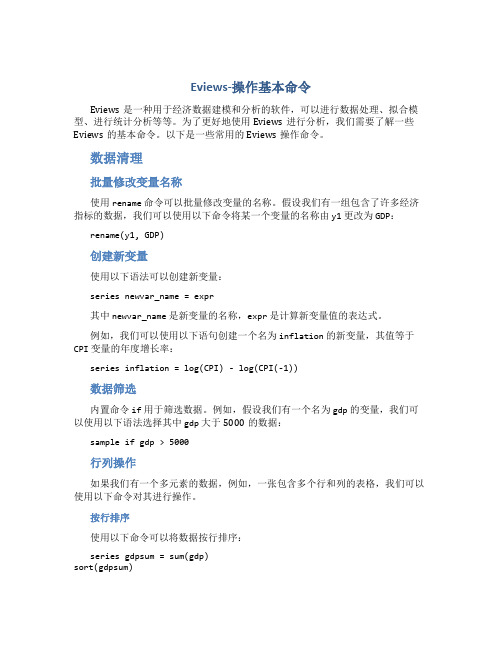
Eviews-操作基本命令Eviews是一种用于经济数据建模和分析的软件,可以进行数据处理、拟合模型、进行统计分析等等。
为了更好地使用Eviews进行分析,我们需要了解一些Eviews的基本命令。
以下是一些常用的Eviews操作命令。
数据清理批量修改变量名称使用rename命令可以批量修改变量的名称。
假设我们有一组包含了许多经济指标的数据,我们可以使用以下命令将某一个变量的名称由y1更改为GDP:rename(y1, GDP)创建新变量使用以下语法可以创建新变量:series newvar_name = expr其中newvar_name是新变量的名称,expr是计算新变量值的表达式。
例如,我们可以使用以下语句创建一个名为inflation的新变量,其值等于CPI变量的年度增长率:series inflation = log(CPI) - log(CPI(-1))数据筛选内置命令if用于筛选数据。
例如,假设我们有一个名为gdp的变量,我们可以使用以下语法选择其中gdp大于5000的数据:sample if gdp > 5000行列操作如果我们有一个多元素的数据,例如,一张包含多个行和列的表格,我们可以使用以下命令对其进行操作。
按行排序使用以下命令可以将数据按行排序:series gdpsum = sum(gdp)sort(gdpsum)这里我们使用了内置函数sum编写了一个名称为gdpsum的新变量,并使用sort对新变量进行排序操作。
按列计算统计量可以使用group命令按照某一列进行分组,并计算统计量。
例如,我们可以分成两个组,分别对指标A和B进行求和:group id A Bseries asum = @sum(A)series bsum = @sum(B)数据拟合和评估线性回归我们可以使用ls(least square)命令进行线性回归分析,例如:ls example_data.wf1 y x1 x2其中example_data.wf1是数据文件的路径,y是因变量,x1和x2是自变量。
Eviews基本操作(3.1版本)

Eviews基本操作(3.1版本)一、创建工作文件一种创建方法为点击file/new/workfile,然后输入frequency,以及开始(start)日期和结束(end) 日期.(注:如果是截面数据,要选undated or irregular项,然后在start中输入1,end中输入样本容量)。
输入完毕后,点击OK就可以得到工作文件窗口。
二、导入excel文件中的数据1)在excel中先建立数据文件2)然后创建eviews工作文件3)点击file/import/read text-lotus-excel选项,在对话框中选择已建立的excel文件4)打开后,在新的对话框中输入想要分析的变量名称,然后点击OK即可。
此时工作文件中出现变量图标。
三、直接输入数据1)创建一个工作文件(方法同一)2)点击quick/empty group,打开一个空白表格3)点击ser01,把第一列全选,在命令栏中输入变量名称后回车,即可改变变量名称,按此方法命名每一变量4)删除group对话框后,会发现工作文件中多了新变量四、画图有两种方法可以将数据绘成曲线,第一种方法是:1)首先在工作文件中选中所要分析的变量,点击右键open/as group项,打开数据文件2)点击view/graph/scatter(或其它图形)后,即可画出图形3)在选中图表窗口后,在工作文件窗口点击edit/copy,在对话框中点击copy to clipboard,然后可将图表粘贴到word文档中,还可进行编辑第二种方法是:1)在工作文件窗口中点击quick/graph2)在弹出的对话框中输入想要分析的变量3)选择图表的类型及选项即可输出图表4)可将图表移动到word文档中并进行编辑(方法同上)五、数据的描述性统计量1)在工作文件中选中变量后,点击右键点open group,打开数据文件2)点击view/descriptive stats/common sample,就会出现描述性统计量3)在选中若干行统计量数据后,点击edit/copy,在弹出的对话框中点OK,然后可将其粘贴到word文档中注:Mean 样本均值Median 中位数Maximum 最大值Minimum 最小值Std. Dev. 标准差Skewness 偏度Kurtosis 峰度Jarque-Bera 正态性检验Probability P值Observations样本容量六、一元线性回归模型的估计1)建立变量的工作文件2)在主菜单上选择quick/estimate equation,出现对话框3) 在对话框的equation specification框中,按被解释变量、常数项、解释变量的顺序输入,中间用空格空开4)在对话框的estimation settings框中,在method栏中选择估计方法,点击OK即可5)在工具栏中,点击name,在name to identify object框中输入方程的新名字,点击OK 后,工作文件中将出现方程的图标注:R-squared 拟合优度Mean dependent var 被解释变量均值Adjusted R-squared 修正的拟合优度S.D. dependent var 被解释变量标准差S.E. of regression 回归方程标准差Akaike info criterion 赤池信息准则Sum squared resid 残差平方和Schwarz criterion 施瓦兹信息准则Log likelihood 似然函数的对数F-statistic F统计量Durbin-Watson stat DW统计量Prob(F-statistic) F统计量的P值6)在第四步输出估计结果后,在结果窗口中点击view/actual,fitted,residual/相应的残差图,可出现被解释变量的实际值、估计值、残差以及残差图。
Eviews 基本操作
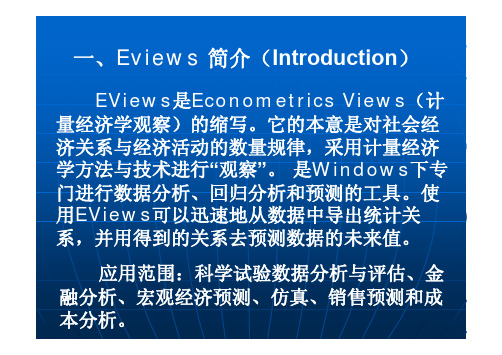
The Workfile Window
工作文件窗口是EViews的子窗口。
标题栏 指明窗口的类型workfile、工作文件 名 和存储路径。标题栏下是工作文件窗口的工 具条。 工具条上有: Views观察按钮 Procs过程按钮 Save(保存)工作文件, Sample(设置观察值的样本区间), Gener(生成新的序列), Fetch(读取) Store(存储) Delete(删除)对象。
Ø Excel/Lotus数据文件 用户必须知道数据在数据表中的起始位置(默 认值是B列第2行B2) (二)使用object (1)Object 的类型:Eviews3.1提供了以下 17个object
可以利用这些object轻松的完成一些计量 经济学的任务。 ( 2 ) 创建Object 在 打 开 wokefile 的 情 况 下 , 就 可 以 在 wokefile中创建你自己的object了,在workfile 窗口中选Objects/New Object就会出现一个New object 对话框(如下)选择想要创建的object即 可。
(3)从其它数据源导入数据 : Eviews还识别三种其它格式存储的数据: Text-ASCII文本格式数据文件,Excel格式数 据文件和Lotus格式数据文件。 在工作文件窗口中选择Proce (过程) Import Data(导入数据)……,在打开的对 话框中给出数据文件名和数据文件相应的类 型。 Ø 文本格式数据文件 这类数据文件中两个数据之间至少应当有一个 空格,在数据的第一行保存有序列名,所以 Eviews可以识别和转换它们。
二、EViews启动与关闭
启动( Starting Eviews ) 1、点击任务栏上的开始→ 程序→ EViews3 程序组→ EViews3.1图标 2、使用Windows浏览器或从桌面我的电 脑定位EViews目录,双击EViews程序图 标。 3、双击EViews的工作文件和数据文件
EViews的基本使用
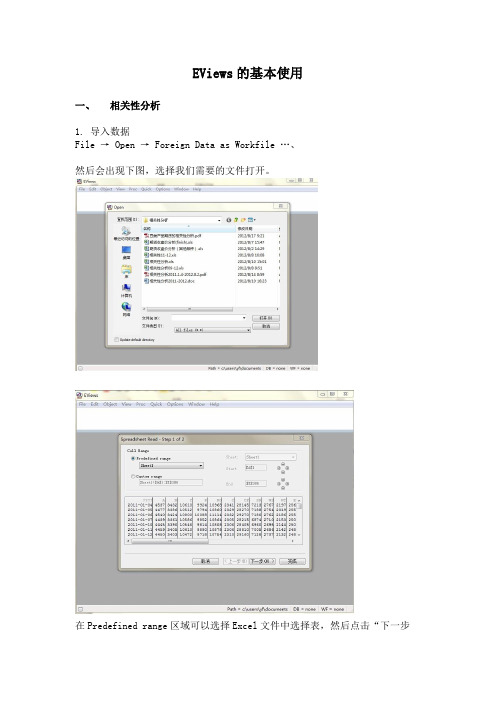
EViews的基本使用一、相关性分析1.导入数据File → Open → Foreign Data as Workfile …、然后会出现下图,选择我们需要的文件打开。
在Predefined range区域可以选择Excel文件中选择表,然后点击“下一步”。
点击“完成”并可成功导入数据。
2.做相关性检验View →Covariance Analysis会出现下图:选择Correlation检验相关性,同时选择Probability确定相关性有意义。
点击“OK”3.分析结果上图是结果的一部分。
上面的数值表示两者的相关系数,下面的数值是两者相关性是否有意义的指标。
一般而言,相关系数在0.8以上我们称两者有高度相关关系,0.8到0.5之间为中度相关,小于0.5视为不相关。
另外,一般Probability的数值小于0.05,表示两者间的相关系数有意义。
二、回归分析1、用以上相同的方法导入数据;2、用以上相同的方法做各X变量间的相关性检验,确定各X变量之间不存在高度相关关系;3、回归分析在主菜单中选择Quick →Estimate Equation…输入回归方程,如方程式为Y= C+α1*X1+α2*X2+……则输入的格式为:Y(空格)C(空格)X1(空格)X2……4、分析结果以上是“沪铜和伦铜,美元指数和道琼斯指数”的回归结果。
一般先看R平方和调整R平方,表示整个模型的拟合程度,越高越好。
然后看F检验,通过F检验表示该模型在统计上有意义。
再看t检验,判断每个系数是否有意义。
一般而言,Prob.大于0.05表示有意义。
然后就可以写出回归方程。
(注:文档可能无法思考全面,请浏览后下载,供参考。
可复制、编制,期待你的好评与关注)。
Eviews基本操作
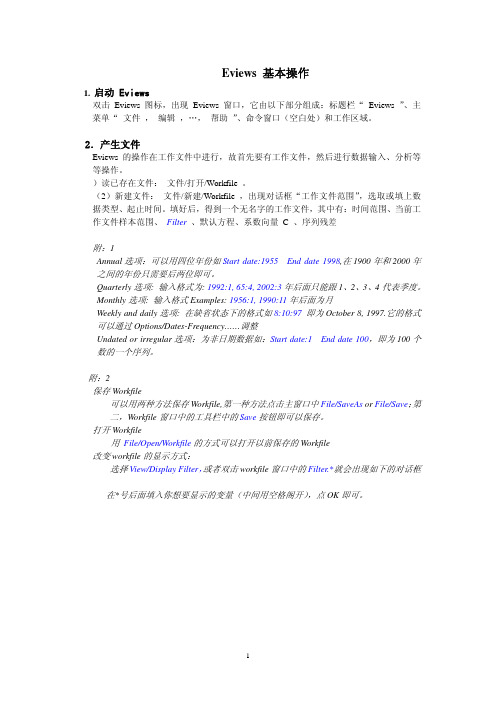
Eviews 基本操作1.启动Eviews双击 Eviews 图标,出现 Eviews 窗口,它由以下部分组成:标题栏“ Eviews ”、主菜单“文件,编辑,…,帮助”、命令窗口(空白处)和工作区域。
2.产生文件Eviews 的操作在工作文件中进行,故首先要有工作文件,然后进行数据输入、分析等等操作。
)读已存在文件:文件/打开/Workfile 。
(2)新建文件:文件/新建/Workfile ,出现对话框“工作文件范围”,选取或填上数据类型、起止时间。
填好后,得到一个无名字的工作文件,其中有:时间范围、当前工作文件样本范围、Filter、默认方程、系数向量 C 、序列残差附:1Annual选项:可以用四位年份如Start date:1955 End date 1998,在1900年和2000年之间的年份只需要后两位即可。
Quarterly选项: 输入格式为: 1992:1, 65:4, 2002:3年后面只能跟1、2、3、4代表季度。
Monthly选项: 输入格式Examples: 1956:1, 1990:11年后面为月Weekly and daily选项: 在缺省状态下的格式如8:10:97即为October 8, 1997.它的格式可以通过Options/Dates-Frequency……调整Undated or irregular选项:为非日期数据如:Start date:1 End date 100,即为100个数的一个序列。
附:2保存Workfile可以用两种方法保存Workfile,第一种方法点击主窗口中File/SaveAs or File/Save;第二,Workfile窗口中的工具栏中的Save按钮即可以保存。
打开Workfile用File/Open/Workfile的方式可以打开以前保存的Workfile改变workfile的显示方式:选择View/Display Filter,或者双击workfile窗口中的Filter.*就会出现如下的对话框在*号后面填入你想要显示的变量(中间用空格阁开),点OK即可。
Eviews操作教程_完整版
Eviews操作教程_完整版1.EVIEWS基础 (3)1.1. E VIEWS简介 (3)1.2. E VIEWS的启动、主界⾯和退出 (3)1.3. E VIEWS的操作⽅式 (6)1.4. E VIEWS应⽤⼊门 (6)1.5. E VIEWS常⽤的数据操作 (15)2.⼀元线性回归模型 (24)2.1. ⽤普通最⼩⼆乘估计法建⽴⼀元线性回归模型 (24) 2.2. 模型的预测 (30)2.3. 结构稳定性的C HOW检验 (34)3. 多元线性回归 (39)3.1. ⽤OLS建⽴多元线性回归模型 (39)3.2. 函数形式误设的RESET检验 (45)4. ⾮线性回归 (48)4.1. ⽤直接代换法对含有幂函数的⾮线性模型的估计 (48) 4.2. ⽤间接代换法对含有对数函数的⾮线性模型的估计 (50) 4.3. ⽤间接代换法对CD函数的⾮线性模型的估计 (53)4.4. NLS对可线性化的⾮线性模型的估计 (55)4.5. NLS对不可线性化的⾮线性模型的估计 (58)4.6. ⼆元选择模型 (62)5. 异⽅差 (68)5.1. 异⽅差的⼽得菲尔德——匡特检验 (68)5.2. 异⽅差的WHITE检验 (72)5.3. 异⽅差的处理 (75)6. ⾃相关 (79)6.1. ⾃相关的判别 (79)6.2. ⾃相关的修正 (83)7. 多重共线性 (87)7.1. 多重共线性的检验 (87)7.2. 多重共线性的处理 (92)8. 虚拟变量 (94)8.1. 虚拟⾃变量的应⽤ (94)8.2. 虚拟变量的交互作⽤ (99)8.3. ⼆值因变量:线性概率模型 (101)9. 滞后变量模型 (106)9.1. ⾃回归分布滞后模型的估计 (106)9.2. 多项式分布滞后模型的参数估计 (111)10. 联⽴⽅程模型 (116)10.1. 联⽴⽅程模型的单⽅程估计⽅法 (116)10.2. 联⽴⽅程模型的系统估计⽅法 (120)2..1.Eviews基础1.1.Eviews简介Eviews:Econometric Views(经济计量视图),是美国QMS公司(Quantitative Micro Software Co.,⽹址为/doc/8e38170bbed126fff705cc1755270722192e59b1.html )开发的运⾏于Windows环境下的经济计量分析软件。
第一讲Eviews的基本操作
Eviews的基本操作一、工作文件及建立1、主窗口介绍2、工作文件的创建3、工作文件窗口简介4、工作文件的存储与调用5、工作文件时间范围的调整二、序列对象的基本操作1、对象的类型2、序列的创建于打开3、序列数据的录入、调用与编辑三、数据分析的常用操作1、表达式2、新序列的建立3、群4、图像四、序列的描述统计分析练习:1、案例:研究我国城镇和农村居民消费与可支配收入的关系Cu=城镇居民人均消费支出(元)Yu=城镇居民人均可支配收入(元)Pu=城镇居民消费价格指数(1985年的指数为100)Cr=农村居民人均消费支出(元)Yr=农村居民人均可支配收入(元)Pr=农村居民消费价格指数(1985年的指数为100)CT=全国居民人均消费水平(元)Rpop=农村人口比例(%)P=全国居民消费价格指数(1985年的指数为100)建立crp (*100cr pr =)与yrp (*100yr pr =)的散点图,并用连线把各数据点连接起来。
估计方程ˆi crp =0ˆβ+1ˆβiyrp2、下表是1950—1987年间美国机动车汽油消费量和影响消费量的变量数值。
各变量表示:QMG —机动车汽油消费量,CAR —汽车保有量,PMG —汽油价格,POP —人口数,RGNP —按1982年美元计算的国民生产总值,PGNP —GNP 指数(1982年为100)。
以汽油消费量为因变量,其他为自变量,建立回归模型。
(1)建立工作文件,产生序列,录入数据。
(2)变量间关系分析,计算相关系数矩阵(3)绘制因变量与各自变量的散点图(4)建立模型(5)如果1988年,CAR=187921035 ,PMG=0.913 ,POP=252917,RGNP=3883,PGNP=120.3,预测88年的汽油消费量。
Eviews 软件的基本操作
Eviews软件的基本操作一、EViews的启动、退出和主界面(一)启动EViews:单击Windows的[开始]按钮,选择[程序]项中的[EViews 3],单击[EViews 3]中的[EViews 3.1]。
(二)EViews的主界面:图附-1 EViews主界面1.标题栏EViews窗口的顶部是标题栏,标题栏左边是控制框。
标题命令窗口栏的右边是控制按钮,有[最小化]、[最大化(或还原)]和[关闭]三个按钮:。
2.菜单栏标题栏下面是菜单栏。
菜单栏上共有9个主菜单项,即[File(文件)]、[Edit(编辑)]、[Objects(对象)]、[View(视图)]、[Procs(过程)]、[Quick(快速)]、[Options(选项)]、[Window(窗口)]、[Help(帮助)]。
单击主菜单项时将拉下其子菜单项。
3.命令窗口菜单栏下面是命令窗口(Command Window),窗口闪烁的“|”是光标。
用户可在光标位置用键盘输入各种EViews命令,并按回车键执行该命令。
4.工作区窗口命令窗口下面是EViews的工作区窗口。
操作过程中打开的各子窗口将在工作区内显示。
5.状态栏EViews主窗口的底部是状态栏,从左到右分别为:信息栏、路径框、当前数据库框和当前工作文件框。
(三)退出EViews选择[File]=>[Exit]1将退出EViews,如果工作文件没有保存,系统将提示用户保存文件。
1这里把菜单选择简记为[ ]=>[ ],如[File]=>[Exit]表示:先单击主菜单的[File]项,然后在其下拉菜单项中单击[Exit]菜单项。
二、EViews基本对象EViews软件的核心是对象的概念。
使用EViews进行计量分析就是使用和操纵各种各样的对象。
本节将介绍对象容器——工作文件(Workfile)和最基本的对象——序列对象(Series)、组对象(Group)和标量对象(Scalar)。
EViews 软件的常用操作
EViews软件的基本操作1 EViews的启动双击EViews6.exe,进入EViews主窗口2创建工作文件在主窗口菜单上依次点击File\New\Workfile,自动弹出创建工作文件选项卡。
在Workfile structure type选项区共有3种类型,默认状态是Dated-regular frequency类型。
在默认状态Dated-regular frequency类型下,另一选项区Date specification的默认的时间频率为Annual(年度数据),在起始栏和终止栏分别输入相应的日期1990和2004。
点击OK,在主窗口内弹出工作文件窗口。
工作文件一开始就包含了两个对象,分别为C(系数向量)和resid(残差)。
它们当前的取值分别是0 和NA(空值)。
可以通过鼠标左键双击对象名打开该对象查看其数据。
3 输入数据点击Quick \ Empty Group (Edit Series),进入数据编辑窗口,输入或粘贴数据。
注意,输入数据时最好将被解释变量y放在左起第一列,Eviews 在自动列方程时将默认左起第一列为被解释变量。
向上拖动窗口右侧的滑动条到obs的位置,输入序列名。
点击Name命令,自动弹出Object Name对话框窗口,输入文件名称(或默认为group01),关闭数据输入窗口即可;或直接关闭数据输入窗口,也会弹出提示命名序列组文件的对话框。
4 生成序列从主窗口点击Quick/Generate Series,然后在弹出的公式编辑窗口空白区输入公式LNY=LOG(Y)。
或从工作文件窗口点击Genr亦可弹出公式编辑窗口。
依次生成以下数列:LNX=LOG(X)DX=D(X)X1=X^2X2=1/XT=@TREND(1989)5 编辑数组及序列按住Ctrl 键不放,依次单击选择变量,完成后,单击鼠标右键,在弹出的快捷菜单中点击Open/as Group,弹出数组窗口,其中变量从左至右按选择变量的顺序来排列。
- 1、下载文档前请自行甄别文档内容的完整性,平台不提供额外的编辑、内容补充、找答案等附加服务。
- 2、"仅部分预览"的文档,不可在线预览部分如存在完整性等问题,可反馈申请退款(可完整预览的文档不适用该条件!)。
- 3、如文档侵犯您的权益,请联系客服反馈,我们会尽快为您处理(人工客服工作时间:9:00-18:30)。
E V i e w s基本操作精编 Document number:WTT-LKK-GBB-08921-EIGG-22986《计量经济学》E v i e w s上机基本操作前言《计量经济学》作为经济学类各专业的核心课程已开设多年。
多年的教学实践中,我们深感计量经济学软件在帮助同学们更好地学习、理解《计量经济学》基本思想、提高解决实际问题的能力等方面有着重要的作用。
在过去的教学中曾采用过多种版本的软件,包括TSP、Eviews、SPSS、SAS等。
从1998年以来,Eviews逐渐成为计量经济学本科教学的基本软件。
实践证明,Eviews具有自身的特色和优良的性能。
《计量经济学》Eviews上机基本操作,主要介绍Eviews的基本功能和基本操作,以供同学们参考。
Eviews基本操作第一部分预备知识一、什么是EviewsEviews (Econometric Views)软件是QMS (Quantitative Micro Software)公司开发的、基于Windows平台下的应用软件,其前身是DOS操作系统下的TSP软件。
Eviews软件是由经济学家开发,主要应用在经济学领域,可用于回归分析与预测(regression and forecasting)、时间序列(Time series)以及横截面数据(cross-sectional data )分析。
与其他统计软件(如EXCEL、SAS、SPSS)相比,Eviews功能优势是回归分析与预测,其功能框架见表。
从多方面的因素考虑,本手册不对最新版本的Eviews软件进行介绍,而只是以目前人们使用较为广泛的版本为蓝本介绍该软件的使用。
版本是QMS公司1998年7月推出的。
二、Eviews安装Eviews文件大小约11MB,可在网上下载。
下载完毕后,点击SETUP安装,安装过程与其他软件安装类似。
安装完毕后,将快捷键发送的桌面,电脑桌面显示有图标,整个安装过程就结束了。
双击Eviews按钮即可启动该软件。
(图1.2.1)图1.2.1三、Eviews工作特点初学者需牢记以下两点。
(一)、Eviews软件的具体操作是在Workfile中进行。
如果想用Eviews进行某项具体的操作,必须先新建一个Workfile或打开一个已经存在硬盘(或软盘)上的Workfile,然后才能够定义变量、输入数据、建造模型等操作;(二)、Eviews处理的对象及运行结果都称之为objects,如序列(series)、方程(equations)、表Eviews功能框架模型(models)、系数(coefficients)等objects。
可以以不同形式浏览(views)objects,比如表格(spreadsheet)、图(graph)、描述统计(descriptive statistics)等,但这些浏览(views)不是独立的objects,他们随原变量序列(views)的改变而改变。
如果想将某个浏览(views)转换成一个独立的objects,可使用freeze按钮将该views“冻结”,从而形成一个独立的objects,然后可对其进行编辑或存储。
四、一个示例在这里,我们通过一个简单的回归分析例子来显示一个Eviews过程,不对Eviews的详细功能展开讨论,目的是使读者先对Eviews有个概括了解。
该例子是四川省人均可支配收入与人均年消费支出的数量关系分析。
STEP1:双击桌面上Eviews快捷图标,打开Eviews (参见在图1.2.1)。
STEP2:点击Eviews主画面顶部按钮如图1.4.1),弹出workfile range 对话框(图)。
在workfile frequency中选择Annual,在start date 和end date 中分别输入1978和1998,点击OK,出现图画面,Workfile定义完毕。
图1.4.2图图1.4.3STEP3:点击Eviews主画面顶部按钮objects/newobjects ,弹出new objects对话框(图1.4.4),在Type of Object中选择group,并给new objects一个名字g1,然后点击OK,弹出一个表格Group对话框(图),在该对话框中即可输入变量及变量值。
图1.4.4 图:点击图1.4.5表格中第一列顶部的灰色条,该列全部变蓝,输入变量名Y(人均年消费支出),然后在该列中即可输入变量Y的各年观测值;同理可定义第二列为变量X(人均可支配收入),并输入各年人均可支配收入的数值。
这样X、Y两个变量被定义,结果如图1.4.6。
图1.4.6 图:点击图1.4.6Group对话框中的View/Graph按钮,出现一个下拉菜单,出现图1.4.7画面。
选择line,即可看见序列X、Y的线性图(图)。
图1.4.8 图:点击图1.4.8窗口中Freeze按钮,得到图的copy(图),点击图顶部的name,给其一个名字Graph01,这样就将图保存在workfile中。
图与图不同在于,图是一个Graph类型的object,该线性图不随Y、X数据变化而变化,是独立的,可以对其进行编辑;而图是Group类型的object,仅仅是Y、X数据的一种图形浏览形式,他随着Y、X数据变化而变化。
STEP7:点击Eviews主画面上的quick/estimateequation,弹出Equation specification对话框(图1.4.10),在Equation specification 下的空框中输入Y C X,点击OK,得到Y对X回归模型估计结果(图),该模型说明人均可支配收入X对人均消费支出Y具有较强的解释能力。
图1.4.10 图图1.4.11 STEP8:我们从图形的角度来看一下模型的拟合情况。
点击equation对话框中顶部按钮View/Actual Fitted Residual/Actual Fitted Residua Graph ,equation对话框变成如图1.4.12形式,图形显示模型的拟合效果很好。
第二部分 Eviews的基本操作一、The Workfile(工作簿)Workfile就象你的一个桌面,上面放有许多Objects,在使用Eviews时首先应该打开该桌面,如果想永久保留Workfile及其中的内容,关机时必须将该Workfile存到硬盘或软盘上,否则会丢失。
(一)、创建一个新的Workfile打开Eviews后,点击file/new/workfile,弹出一个workfile range对话框(图2.1.1)。
该对话框是定义workfile的频率,该频率规定了workfile中包含的所有objects频率。
也就是说,如果workfile的频率是年度数据,则其中的objects也是年度数据,而且objects数据范围小于等于workfile的范围。
例如我们选择年度数据(Annual),在起始日(Start date)、终止日(End date)分别键入1970、1998,然后点击OK,一个新的workfile就建立了(图2.1.2)。
图2.1.1图2.1.2在workfile窗口顶部,有一些主要的工具按钮,使用这些按钮可以存储workfile、改变样本范围、存取object、生成新的变量等操作,稍后我们会详细介绍这些按钮的功能。
在新建的workfile中已经存在两个objects,即c和residual。
C是系数向量、residual是残差序列,当估计完一个模型后,该模型的系数、残差就分别保存在c和residual中。
workfile窗口中主要按钮的功能下面我们以第一章已经建好的包含X(人均可支配收入)与Y(人均可支配支出)为例来说明workfile窗口中主要按钮的功能(图2.1.3)。
VIEW(视图):该按钮与Eviews主画面顶部的view功能是一样的,功能是显示所选的object。
例如选定图2.1.3中的X,然后点击view/open selected/one window,则弹出显示X值的窗口(图)。
VIEW的这一功能与双击X效果是一样的。
PROCS(处理):Procs按钮包含sample(样本)、change workfile range(改变工作簿范围)、generateseries(生成序列)、sort series(对序列排序)、图2.1.3import(导入数据)、export(导出数据)六个功能,其中sample和generate已出现在workfile窗口顶部。
sample(样本)的功能是改变样本的范围,但不能超过工作簿范围(workfile range)。
如果样本范围需要超过工作簿范围,先修改工作簿范围,然后在改变样本范围。
例如点击proc/sample/OK,弹出一个对话框(图2.1.5),图2.1.4在上面空白处键入新的样本范围1980至1990,注意中间要空格,点击OK,这样样本范围改变了。
change workfile rang e(改变工作簿范围)功能是改变当前workfile的范围,其操作与样本范围的改变相似。
一般是在模型建好后,外推预测时需要改变样本或工作簿范围。
generate series功能是在现有变量的基础上,生成新的变量。
如点击proc/generate/OK或直接点击窗口顶部的GENR,弹出一个对话框(图2.1.6),图键入要生成的变量公式y=,点击OK,一个新的变量Zxz+出现在workfile中。
sort series功能是对序列排序。
Import功能是从其他软件中(如EXCEL)导入数据。
例如我们将EXCEL中的数据导入当前workfile中。
点击proc/import/Read-Text-lotus-Excel/OK,弹出对话框(图2.1.7)。
选择文件类型为.xls,选择所要导入的EXCEL文件所在目录,选中要导入文件Book1,点击OK。
又弹出新的对话框(图)。
如果EXCEL中的数据是以列的形式存在,则在“orderof data”下选择“byobservation”; EXCEL中的数据是以行的形式存在,图则在“order of data”下选择“by series”,在“Upper-left data cell”下的空白处,键入EXCEL中的第一个数据所在的单元格B2,在“ Excel5+sheet name”下的空白处键入表格名sheet1,在“ Name of series”下的空白处给导入的数据一个名字P,点击OK,一个名为P的object出现在workfile中。
图2.1.7export功能与Import相反,是将Eviews数据输出到其他软件中,具体操作与Import相似。
